Jak podłączyć dowolne urządzenie Bluetooth w systemie Windows 11
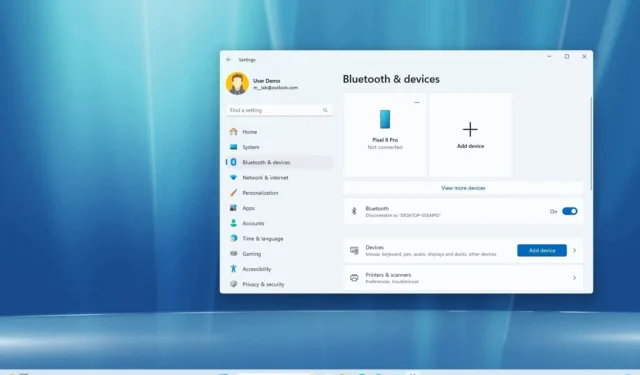
- Aby podłączyć urządzenie Bluetooth w systemie Windows 11, otwórz Ustawienia > Bluetooth i urządzenia , kliknij „Dodaj urządzenie”, wybierz „Bluetooth” , wybierz urządzenie i postępuj zgodnie ze wskazówkami wyświetlanymi na ekranie, aby dokończyć parowanie.
- Możesz również otworzyć „Szybkie ustawienia” (klawisz Windows + A), kliknąć „Zarządzaj urządzeniami Bluetooth”, wybrać urządzenie i potwierdzić kod parowania.
W systemie Windows 11 możesz połączyć się z praktycznie każdym urządzeniem Bluetooth, a w tym przewodniku dowiesz się, jak to zrobić. Bluetooth to standardowa technologia bezprzewodowa do przesyłania danych na niewielką odległość. W systemie Windows 11 technologia ta umożliwia łączenie i korzystanie z długiej listy urządzeń (takich jak mysz, klawiatura, słuchawki, głośniki, kontrolery, pióra i inne) za pośrednictwem procesu znanego jako „parowanie”, które trzeba wykonać raz i nie wymaga dodatkowego oprogramowania ani sterowników.
Masz co najmniej dwie opcje, jeśli chcesz sparować urządzenia z komputerem za pomocą Bluetooth. Na przykład możesz użyć strony ustawień „Bluetooth & devices” lub połączyć urządzenie nieco szybciej z menu rozwijanego „Quick Settings” na pasku zadań.
W tym przewodniku nauczę Cię, jak w prosty sposób sparować urządzenia Bluetooth z systemem Windows 11. (W tej instrukcji sparuję swój telefon z systemem Android, ale powyższy proces będzie miał zastosowanie do większości urządzeń).
- Połącz urządzenie Bluetooth z systemem Windows 11 z Ustawień
- Połącz urządzenie Bluetooth z systemem Windows 11 z Szybkich ustawień
Połącz urządzenie Bluetooth z systemem Windows 11 z Ustawień
Aby podłączyć mysz, klawiaturę, słuchawki lub głośniki Bluetooth do systemu Windows 11, wykonaj następujące czynności:
-
Włącz opcję parowania Bluetooth na urządzeniu, które chcesz połączyć, aby stało się ono wykrywalne w systemie Windows 11.
Krótka uwaga: Proces uczynienia urządzenia bezprzewodowego wykrywalnym różni się w zależności od producenta i urządzenia peryferyjnego. Zazwyczaj znajdziesz przycisk, który należy nacisnąć i przytrzymać, aż lampka połączenia zacznie migać. Musisz otworzyć Ustawienia > Podłączone urządzenia > Preferencje połączenia > Bluetooth , aby sterować tą funkcją na telefonie z Androidem. Możesz też otworzyć Ustawienia > Bluetooth na swoim iPhonie. Jednak może być konieczne sprawdzenie witryny pomocy technicznej producenta, aby uzyskać więcej szczegółów. -
Otwórz Ustawienia w systemie Windows 11.
-
Kliknij Bluetooth i urządzenia .
- Włącz przełącznik Bluetooth, aby włączyć radio bezprzewodowe (jeśli dotyczy).
-
Kliknij przycisk Dodaj urządzenie .
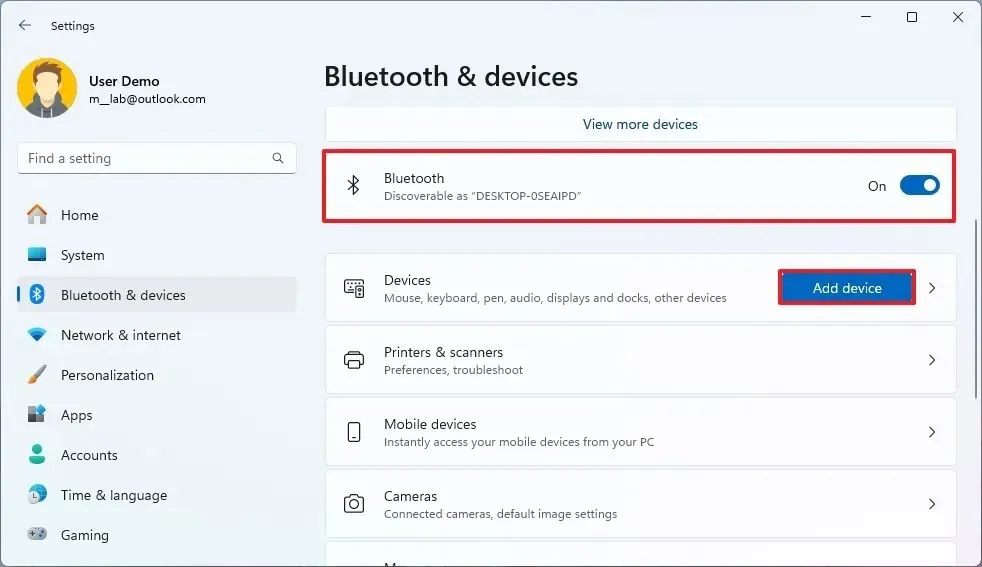
-
Wybierz opcję Bluetooth .
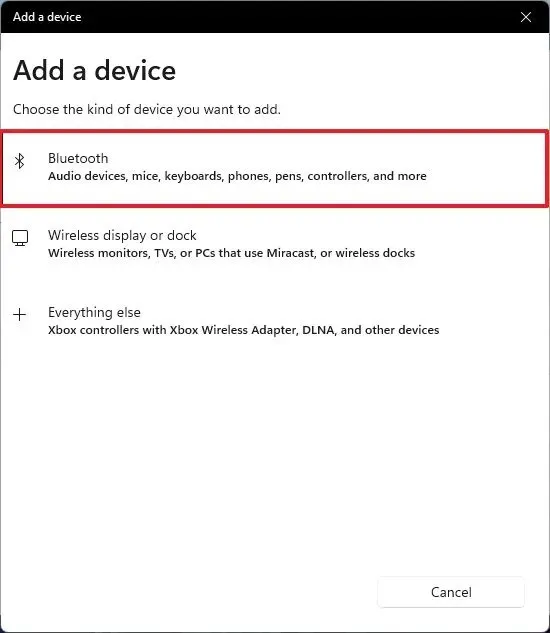
- Wybierz urządzenie Bluetooth (mysz, klawiaturę, słuchawki lub głośniki) z listy. Zazwyczaj zobaczysz nazwę i markę urządzenia. Upewnij się również, że urządzenie, które próbujesz połączyć, jest w trybie parowania.
-
Potwierdź kod parowania Bluetooth na urządzeniu i w systemie Windows 11 (jeśli dotyczy).
Krótka uwaga: niektóre urządzenia, takie jak myszy, klawiatury, głośniki i słuchawki, mogą nie być wyposażone w ekran umożliwiający sprawdzenie kodu parowania. Dlatego w niektórych przypadkach ten krok może nie być wymagany. -
Kliknij przycisk Połącz w ustawieniach Bluetooth systemu Windows 11.
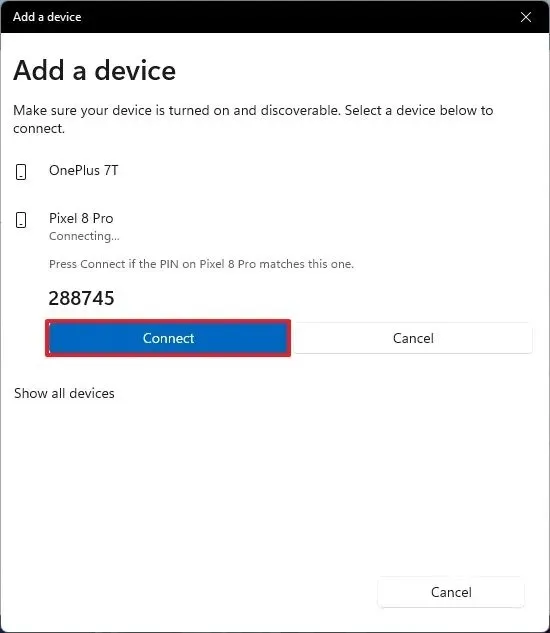
-
Kliknij przycisk Paruj na podłączanym urządzeniu (jeśli dotyczy).
Krótka uwaga: Musisz szybko kliknąć przyciski „Połącz” i „Sparuj” , w przeciwnym razie parowanie się nie powiedzie. -
Kliknij przycisk Gotowe na swoim komputerze.
Po wykonaniu tych kroków możesz zacząć używać urządzenia peryferyjnego bezprzewodowo. Jeśli masz inne urządzenie, powtórz kroki, aby sparować je z systemem Windows 11. Powinno to być jednorazowy proces. Po podłączeniu urządzenia Bluetooth powinno ono automatycznie połączyć się ponownie, gdy będzie w zasięgu.
Należy pamiętać, że takie samo ustawienie umożliwiające dodanie nowych urządzeń Bluetooth znajdziesz w Ustawieniach > Bluetooth i urządzenia > Urządzenia .
Połącz urządzenie Bluetooth z systemem Windows 11 z Szybkich ustawień
Aby podłączyć mysz, klawiaturę, słuchawki lub głośniki Bluetooth do systemu Windows 11, wykonaj następujące czynności:
-
Włącz opcję parowania Bluetooth na urządzeniu, które chcesz połączyć, aby stało się ono wykrywalne w systemie Windows 11.
- Otwórz menu rozwijane Szybkie ustawienia na pasku zadań.
-
Kliknij przycisk „Zarządzaj urządzeniami Bluetooth” znajdujący się obok ikony „Bluetooth”.
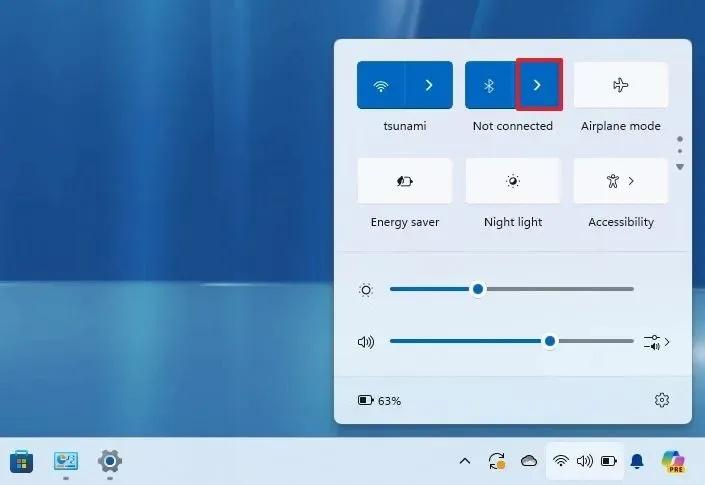
-
Włącz przełącznik Bluetooth (jeśli dotyczy).
-
Wybierz urządzenie, które chcesz sparować za pomocą połączenia Bluetooth.
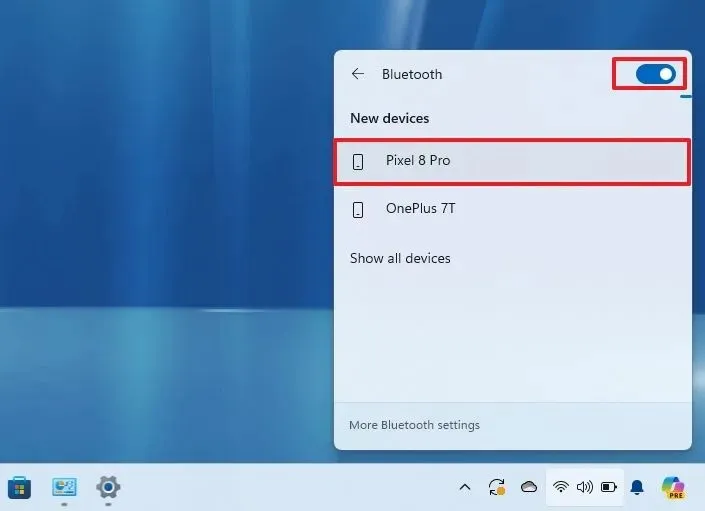
-
Kliknij przycisk Połącz w systemie Windows 11, aby potwierdzić kod parowania.
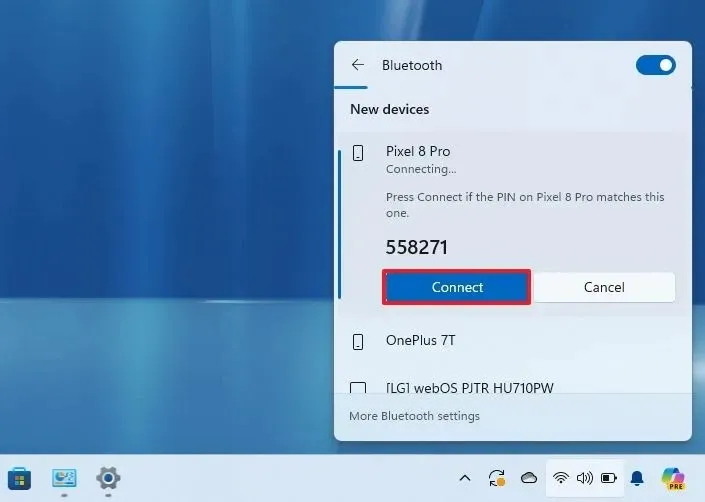
-
Aby nawiązać połączenie, kliknij przycisk Paruj na urządzeniu.
Po wykonaniu tych kroków urządzenie połączy się z komputerem za pomocą Bluetooth.
Aktualizacja 1 sierpnia 2024 r.: Niniejszy przewodnik został zaktualizowany w celu zapewnienia dokładności i uwzględnienia zmian w procesie.



Dodaj komentarz